Có nhiều cách chia sẻ file, thông thường nhất là upload lên một dịch vụ lưu trữ và tải xuống. Nhưng tiện lợi hơn cả là cách thức chuyển file theo dạng ngang hàng, tốc độ upload/download cũng nhanh hơn và không sợ lưu trữ trái phép.
Resilio Sync là một trong những tiện ích chia sẻ file ngang hàng giữa nhiều thiết bị với nhau phổ biến mà Trải Nghiệm Số muốn giới thiệu trong bài viết. Bạn có thể kết nối và nhận file chia sẻ dù không có kết nối mạng hay dùng chung mạng Wi-Fi, file chia sẻ được bảo vệ bằng khóa hay tự hủy sau thời gian bạn chọn.
Resilio Sync cũng dễ sử dụng, người viết thử nghiệm chia sẻ file giữa điện thoại Android và máy tính Windows. Cả hai thiết bị này đều phải cài đặt Resilio Sync thì mới có thể gửi và nhận file, thư mục với nhau.
Với các phiên bản máy tính khác như Mac thì bạn chỉ cần truy cập vào link chia sẻ của file sẽ thấy nút Install Sync để tải file cài đặt.
1. Kết nối:
Đầu tiên, chúng ta thực hiện kết nối giữa hai thiết bị với nhau.
– Trên Android: Bạn đặt tên hiển thị, bật No cho Use mobile data for sync nếu bạn không muốn sử dụng mạng di động khi gửi, nhận file. Tiếp theo, bạn cho phép Resilio Sync truy vào bộ nhớ trong thiết bị.

Bạn bấm menu ba gạch ngang > Settings > Identity > Link device > chọn Scan QR code để quét mã QR trên máy tính. Hoặc chọn Show key để hiển thị khóa kết nối.

– Trên máy tính: Mở Resilio Sync, bạn đặt tên hiển thị đại diện cho thiết bị > đồng ý các điều khoản sử dụng > bấm Get Started.
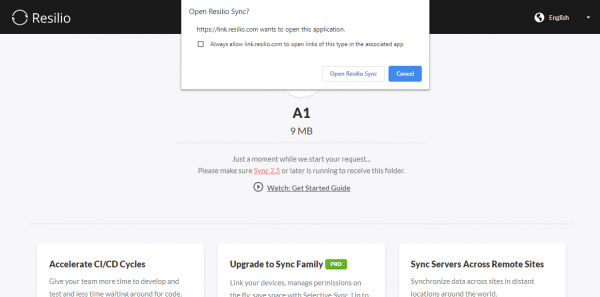
Tiếp theo, bạn bấm biểu tượng bánh răng > Identity > Link device chọn một trong các hình thức kết nối là QR hay khóa. Với mã QR thì bạn chọn Show QR code để cho điện thoại quét, chọn Enter a key để nhập khóa.

Trên điện thoại, bạn bấm vào biểu tượng thông báo > bấm Allow để chấp nhận kết nối với máy tính.
2. Gửi, nhận file:
Cách thực hiện cũng không có gì khóa khăn, bạn có thể gửi và nhận file, thư mục không giới hạn định dạng và dung lượng.
– Gửi file từ điện thoại: Bạn bấm nút dấu cộng và chọn.
- Send Files: Chia sẻ tập tin riêng lẻ, hình thức này phù hợp khi chai sẻ với bị di động qua mã QR. Bạn chọn Show QR code để thiết bị nhận quét và lưu vào.
- Create folder: Tạo thư mục và chia sẻ nhiều file.

Cách này tiện hơn, bạn chọn xong file thì bấm dấu chấm than của thư mục để lấy lấy khóa kết nối, mã QR kết nối hay thiết lập thêm quyền đọc/xem, chế độ tự hủy,… tại Share.
– Nhận file trên máy tính: Bạn sẽ nhìn thấy file, thư mục được chia sẻ trên giao diện. Nếu bạn nhận file bằng link thì sau khi truy cập thì bấm Open Resilio Sync để mở và thực hiện đồng bộ. Hoặc bấm nút dấu cộng > Enter a key or link để dán link kết nối.

– Chia sẻ thư mục mã hóa trên máy tính: Với Resilio Sync trên máy tính, bạn có thêm tính năng chia sẻ thư mục tập tin mã hóa cao vào các thiết bị khác.
- Bấm nút dấu cộng > Encrypted folder > chọn thư mục > Select folder.
- Sau đó, bạn sẽ nhận được link, khóa và mã QR kết nối rồi chia sẻ.
- Với thiết bị nhận thì chỉ cần truy cập vào link, nhập khóa hay quét mã để nhận thư mục.

Thiết bị nhận sẽ xuất hiện thư mục Downloads, bạn bấm vào để xem các file nhận được hoặc tìm kiếm thư mục SyncDownloads trong trình quản lý file để quản lý.
